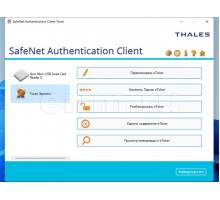Для полноценного функционирования в операционной системе Microsoft Windows 8 смарт-карт и USB-токенов eToken, предназначенных для безопасного хранения в своей защищённой памяти различных авторизационных данных, необходимых для доступа пользователей к конфиденциальным информационным ресурсам и защиты информации, необходимо установить драйверы и утилиты из пакета SafeNet Authentication Client (SAC).
В текущем обзоре приводится пример установки набора дополнительных утилит и драйверов eToken SafeNet Authentication Client версии 8.2 на персональном компьютере под управлением операционной системы Microsoft Windows 8.1 Корпоративная редакция (32-бит).
Установка SafeNet Authentication Client на компьютерах и серверах под управлением 64-битной редакции ОС Microsoft Windows 8.1, а также других операционных систем из поддерживаемого SAC перечня, производится схожим образом.
Приступаем непосредственно к установке SafeNet Authentication Client:
- Авторизуйтесь в операционной системе с правами Администратора
- Закройте все открытые приложения
- Запустите файл SafeNetAuthenticationClient-eToken-x32-8.2.msi, входящий в состав дистрибутива SAC
- В открывшемся окне приветствия нажмите кнопку "Next" (Далее)
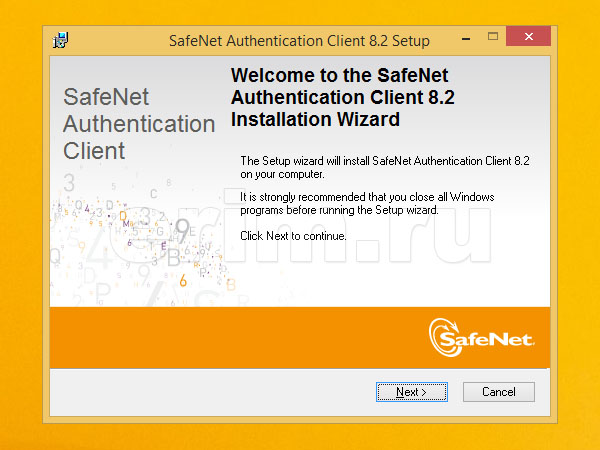
- Выберите необходимый язык интерфейса из предложенного перечня доступных языков в выпадающем списке
- Нажмите кнопку "Next" (Далее) для перехода к лицензионному соглашению
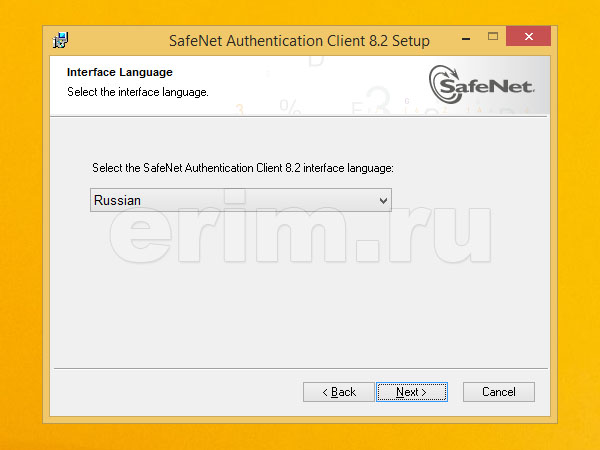
- Ознакомьтесь с лицензионным соглашением и, если вы с ним согласны, то отметьте пункт "I accept the license agreement" (Я принимаю условия лицензионного соглашения) и нажмите кнопку "Next" (Далее). В противном случае откажитесь от установки нажатием кнопки "Cancel" (Отмена)
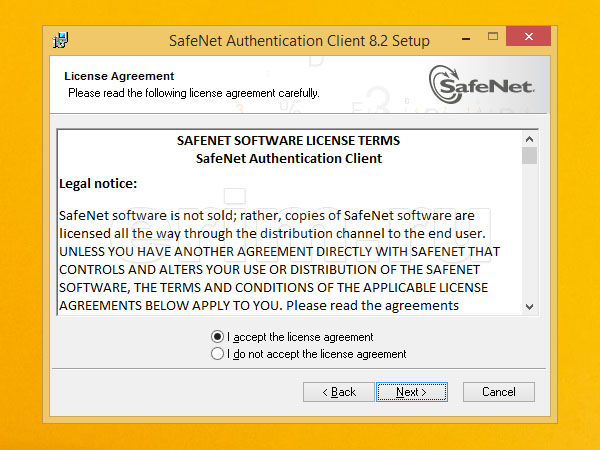
- При согласии с условиями лицензионного соглашения в предыдущем пункте, на экране появится следующее окно - выбор места установки
- Кнопкой "Browse" (Обзор) укажите место на диске, куда будет производиться установка SAC или оставьте путь по умолчанию. Для начала инсталляции нажмите кнопку "Next" (Далее)
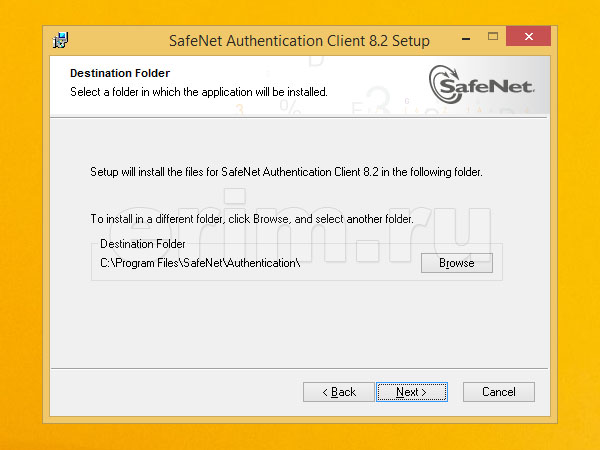
- Начинается процесс установки, сопровождаемый шкалой прогресса
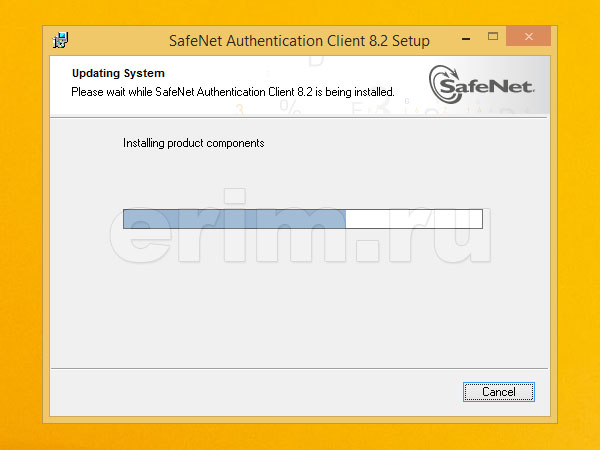
- По завершении инсталляции пакета SAC откроется соответствующее окно. Закройте его нажатием кнопки "Finish" (Закончить)
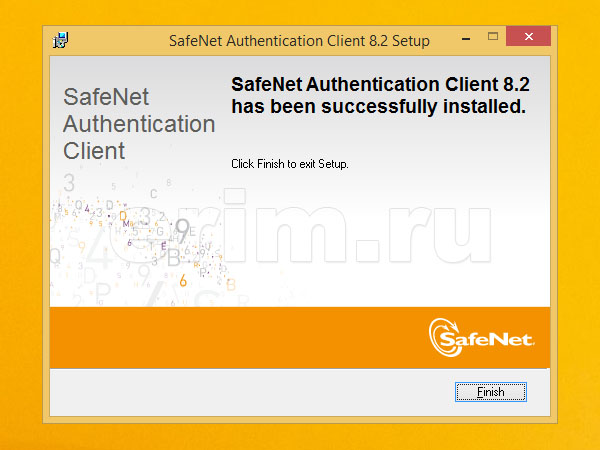
На этом процедура установки драйверов и утилит eToken из состава пакета SafeNet Authentication Client 8.2 завершена. Если у вас остались вопросы, то можете задать их удобным для вас способом.